Различной модели можно было сопоставить один или множество различных настроек с ним. Используя Различного менеджера, можно создать различные настройки. Каждая различная настройка содержит набор различных значений контрольной переменной, который активирует варианты в модели. Каждая различная настройка может использоваться, чтобы произвести определенную реализацию модели. Количество различных настроек может быть высоким в зависимости от количества различных контрольных переменных, используемых в модели. Из-за высокого количества различных настроек это может затруднить, чтобы убедиться, что все варианты были активированы, по крайней мере, однажды, и что модель покрыта полностью для симуляции и генерации кода. Это также затрудняет, чтобы гарантировать, что активная, реализованная модель отличается между различными различными настройками. Можно использовать инструмент Variant Configuration Analysis в Различном менеджере, чтобы сравнить различные различные настройки для модели. Кроме того, можно получить информацию о зависимых моделях и библиотеках, пользовавшихся для настройки особой разновидности.
Инструмент Variant Configuration Analysis также помогает вам определить, какие блоки используются в различных различных настройках. Можно идентифицировать, какие блоки не использованы и которые являются внутренней различной областью и всегда используются. Неиспользованные блоки подсвечены в красном, который представляет непротестированные и раскрытые части модели. Представление тепловой карты помогает вам определить сходства и различия в активной, реализованной модели между различными различными настройками. Результаты анализа могут использоваться, чтобы совершенствовать различные настройки и обновить модель, чтобы предоставить полную страховую защиту симуляции через все различные настройки.
Откройте модель, содержащую различные блоки. Например, Различный Анализ Настройки.
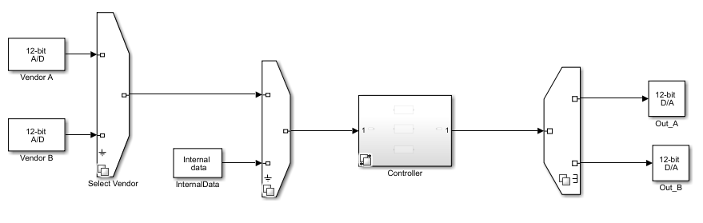
Эта модель содержит различные источники поставщика для датчиков и различные реализации контроллера на основе входа датчика. Выбор датчиков поставщика моделируется с блоками Variant Sink и Variant Source. Различный выбор контроллера моделируется с помощью различных подсистем.
Щелкните правой кнопкой по различному значку и выберите Open in Variant Manager. Различный менеджер открывает и отображает предопределенные настройки. В качестве альтернативы выберите различный блок, и затем во вкладке Variant панели инструментов выбирают Variant Manager.
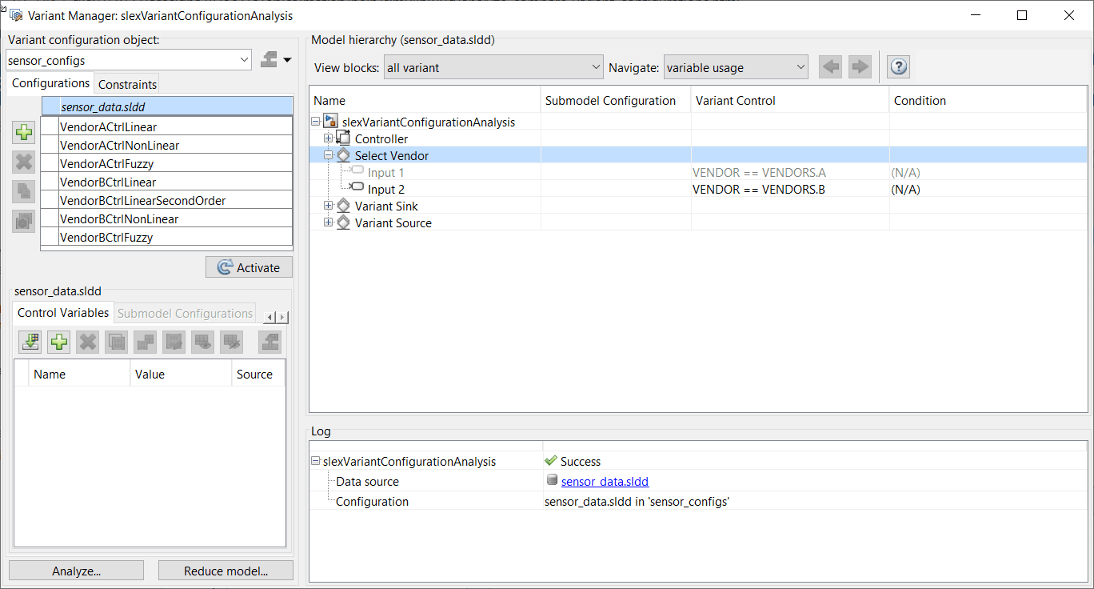
Нажмите Analyze. Диалоговое окно Variant Configuration Analysis открывается.
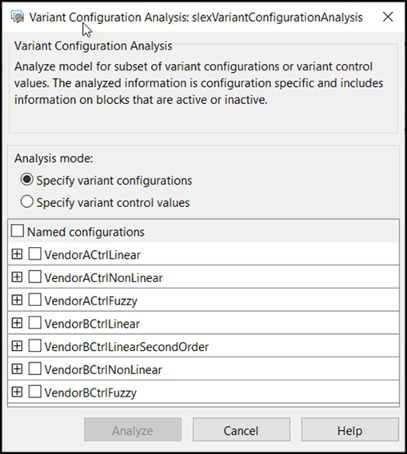
В Analysis mode выберите необходимую опцию.
Specify variant configurations: Выберите необходимые Различные Настройки или выберите Named configurations, чтобы выбрать все настройки.
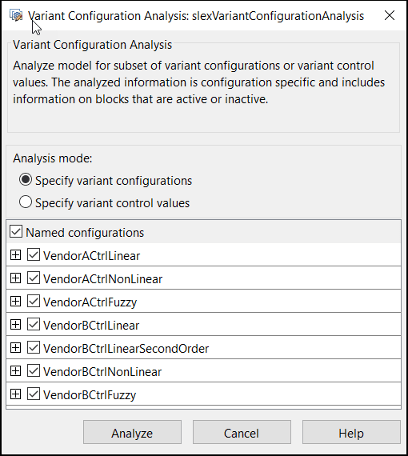
Specify variant control values: Если вы выбираете эту опцию, можно создать несколько переменных групп, которые соответствуют различным настройкам. Чтобы создать новую переменную группу, нажмите New variable group и установите значения для различных контрольных переменных. Можно или задать различное значение управления или выбрать Ignored из выпадающего списка. Если вы выбираете Ignored, затем та различная контрольная переменная не рассматривается при анализе модели.
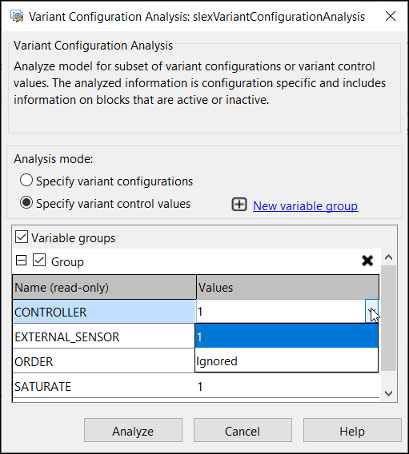
Нажмите Analyze. Отчет для анализируемых различных настроек открывается.
Примечание
В этом примере опция Specify variant configurations выбран в Analysis mode.
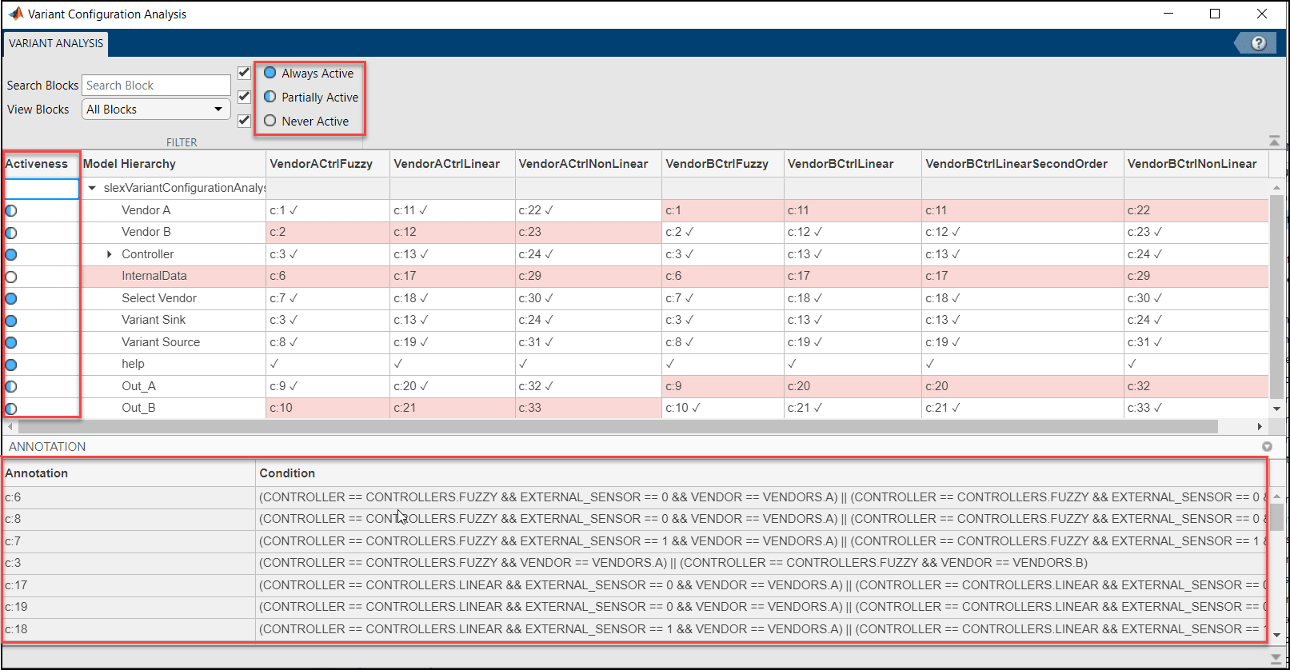
Отчет отображает древовидное табличное представление иерархии модели и все анализируемые различные настройки. Каждая строка в таблице соответствует блоку в модели, и каждый столбец представляет различную настройку. Галочка указывает, что соответствующий блок активен в соответствующей различной настройке. Записи, подсвеченные в красном, указывают, что блок неактивен для той определенной различной настройки. Например, в вышеупомянутом изображении, блок Vendor A активен в варианте configurations VendorACtrlLinear, VendorACtrlFuzzy и VendorACtrlNonLinear и неактивен в различных настройках VendorBCtrlFuzzy, VendorBCtrlLinear, VendorBCtrlSecondOrder и VendorBCtrlNonLinear.
Аннотации в отчете (“c:#\”) соответствуют различному условию. Различные условия зависят, на котором различная настройка активна. Отображение между аннотацией и условием показывают в изображении. Различные условия помогают вам в понимании, почему блок активен для данной различной настройки (различное условие оценено на основе значений контрольной переменной, заданной в настройке).
Средства управления на окне Variant Configuration Analysis позволяют вам выполнять следующие действия:
Поисковые блоки.
Отфильтруйте результаты выборочно отобразить блоки.
Выборочно отобразите анализируемые блоки.
Выборочно отобразите блоки в окне Variant Analysis:
Выбор Variant , чтобы отобразить только различные блоки в модели.
Выбор Hierarchical, чтобы отобразить все иерархические блоки (например, Подсистема или блоки Model) в модели. Это представление позволяет вам исследовать подсистемы или модели - ссылки один за другим вместо того, чтобы просмотреть полную модель.
Выбор All blocks, чтобы отобразить все блоки в модели.
Выборочно отобразите блоки их активностью в окне Variant Configuration Analysis:
Выбор Always Active, чтобы отобразить блоки, которые всегда активны в модели.
Выбор Partially Active, чтобы отобразить блоки, которые активны в некоторых настройках и неактивны в других среди выбранных настроек.
Выбор Never Active, чтобы отобразить блоки, которые никогда не активны в модели. Эти блоки дополнительно подсвечены в красном, чтобы указать, что они - неиспользованные части модели и требуют фиксации.
Например, изображение ниже показов модель с несколькими неиспользованными блоками. опция Never Active выбрана, чтобы просмотреть неиспользованные блоки.
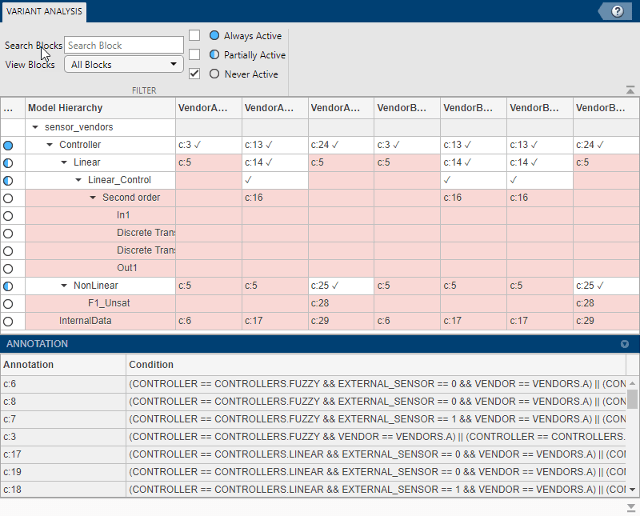
Блоки в контроллере Second order в Linear_Control и фильтре F1_Unsat не использованы. Чтобы сделать эти неиспользованные блоки частью активной модели в по крайней мере одной из различных настроек, измените модель или обновите различные настройки.
Изображение ниже показов модель с двумя идентичными различными настройками. опция Partially Active выбрана, чтобы получить этот результат.
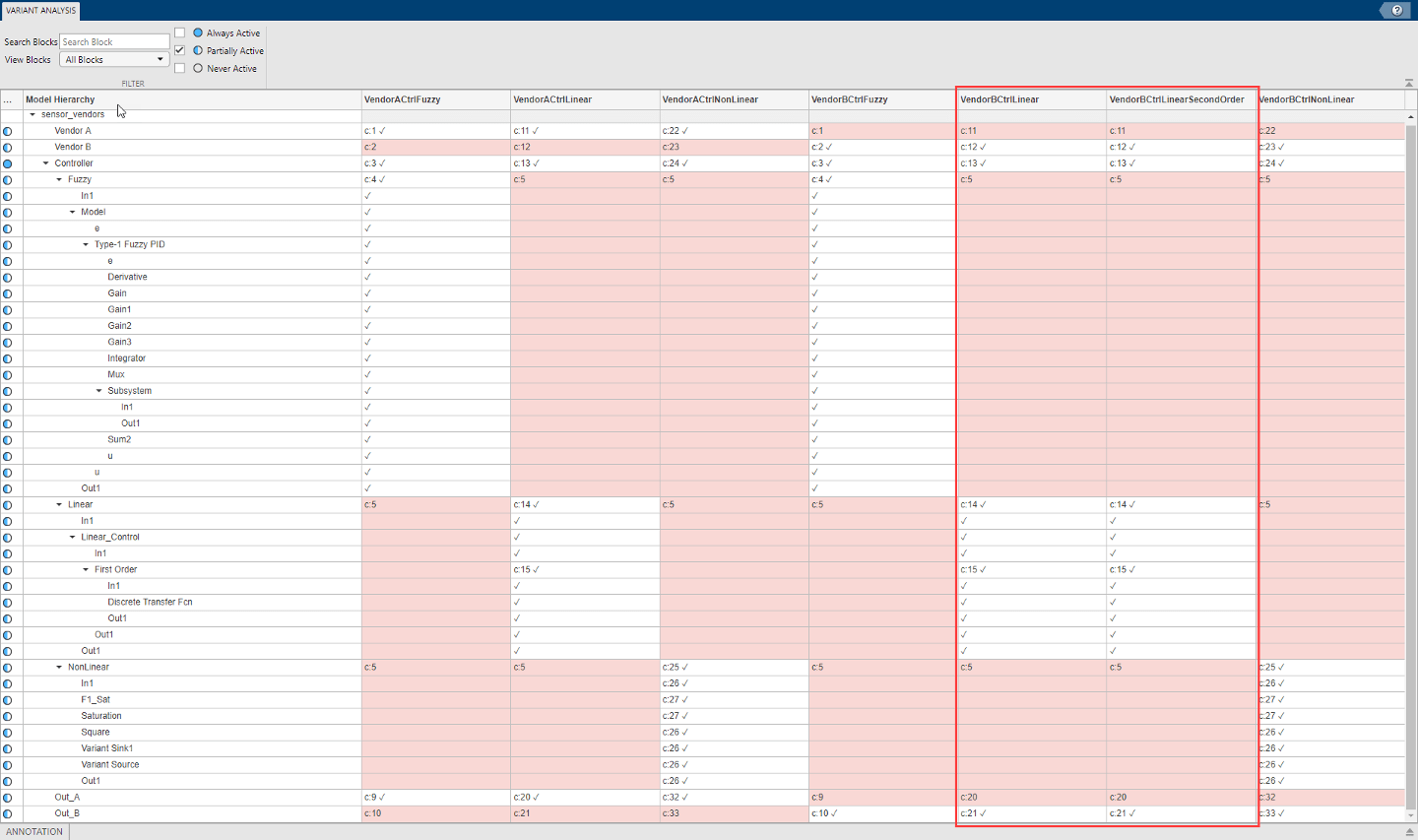
Различные настройки VendorBCtrlLinear и VendorBCtrlSecondOrder не имеют никаких различий между ними. Это указывает, что получившаяся активная модель для обеих этих настроек будет тем же самым. Чтобы разрешить это, обновите различные настройки или обновите модель соответственно.
Аннотации в таблице соответствуют различному условию. Различные условия зависят от активной различной настройки. Различные условия помогают вам понять, активен ли блок для данной различной настройки. Различное условие оценено на основе значений контрольной переменной, заданной в настройке.
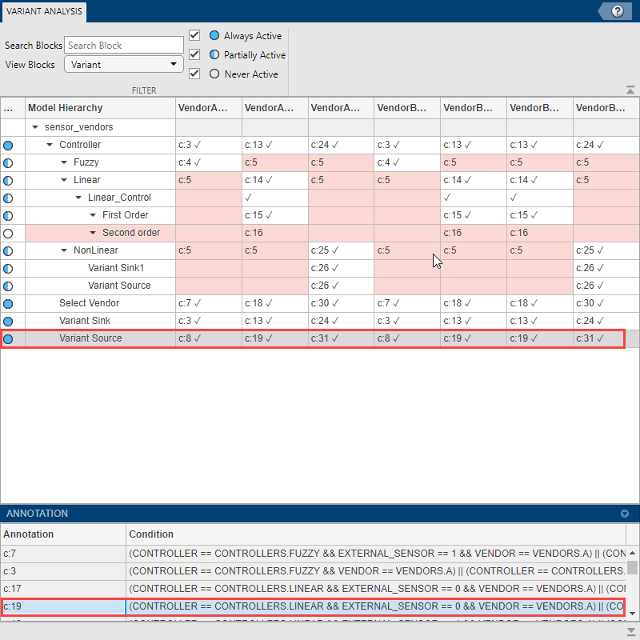
Нажмите на необходимую аннотацию, чтобы просмотреть блок, который имеет выбранную аннотацию.
Различный инструмент Configuration Analysis не поддерживает различные блоки с Различным набором параметров времени активации к startup.